- Centro de Soporte
- Múltiples Idiomas
- Idiomas
- Ayúdenos Traducir
Soluciona "El administrador de TI ha limitado el acceso a algunas áreas de esta aplicación y el elemento al que intentas acceder no está disponible" en Windows 11 con un método sencillo y rápido.
por Jesus | Actualizado 28.07.2025 | por Jesus
¿Te apareció el mensaje “El administrador de TI ha limitado el acceso a algunas áreas de esta aplicación” en Windows 11? Este error indica que ciertas funciones de Microsoft Defender están bloqueadas por políticas del sistema o problemas en la configuración. En esta guía te explicamos qué significa, por qué ocurre y cómo solucionarlo paso a paso para recuperar el control de la seguridad en tu PC.
El mensaje El administrador de TI ha limitado el acceso a algunas áreas de esta aplicación y el elemento al que intentas acceder no está disponible indica que hay restricciones establecidas en tu sistema por un administrador de TI que limitan tu capacidad de acceder a ciertas funciones o configuraciones dentro de una aplicación, en este caso, Microsoft Defender (Windows Security Platform).
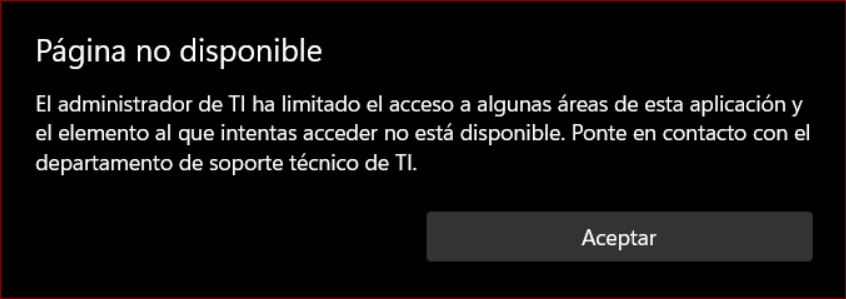
El mensaje El administrador de TI ha limitado el acceso a algunas áreas de esta aplicación y el elemento al que intentas acceder no está disponible puede ser causado por un problema con la plataforma antimalware de Microsoft Defender (Windows Security Platform) debido a restricciones impuestas por las políticas de seguridad del sistema.
Políticas de Seguridad Configuradas: Es posible que un administrador de TI haya configurado políticas de seguridad que limitan el acceso de los usuarios a ciertas funciones de Microsoft Defender para evitar cambios que podrían comprometer la seguridad del sistema. Esto es común en entornos corporativos o educativos donde la protección del sistema es gestionada centralmente.
Restricciones en Funciones de Microsoft Defender: Algunas funciones de Microsoft Defender, como la capacidad de deshabilitar la protección en tiempo real o cambiar configuraciones avanzadas, pueden estar restringidas por políticas de grupo (GPO). Estas políticas están diseñadas para evitar que los usuarios realicen modificaciones que podrían debilitar la defensa contra amenazas.
Problemas Técnicos o Configuraciones Erróneas: En algunos casos, este mensaje puede aparecer si hay un problema técnico con la plataforma antimalware de Microsoft Defender, como archivos dañados, configuraciones incorrectas o problemas con la actualización de la aplicación. Esto puede desencadenar restricciones inesperadas que normalmente no estarían presentes.
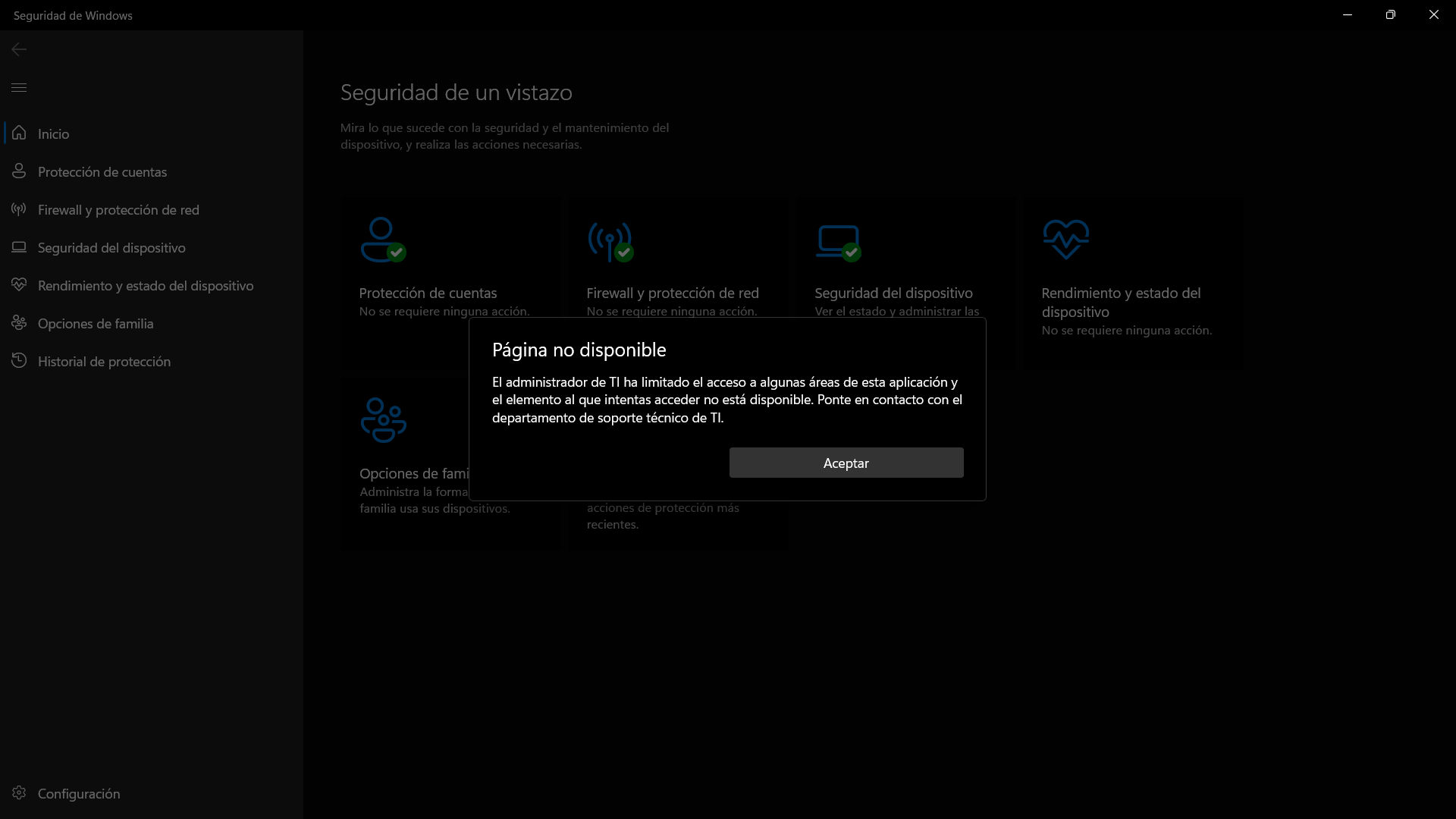
Te recomendamos descargar la última versión de "SecurityHealthSetup" para Windows 11 (1.0.2311.17002) para resolver un problema con la plataforma antimalware de Microsoft Defender. Aquí te explico por qué y cómo debes hacerlo:
Actualizar y reparar componentes de seguridad: El archivo SecurityHealthSetup es una herramienta que actualiza o reinstala los componentes críticos de la plataforma de seguridad de Windows, incluyendo Microsoft Defender. Si estás experimentando problemas, esto puede ayudar a resolver errores que podrían estar impidiendo el correcto funcionamiento del antivirus.
Solucionar incompatibilidades o errores: Las versiones anteriores de los componentes de seguridad pueden tener errores o incompatibilidades con ciertas configuraciones del sistema. La actualización a la versión más reciente asegura que tu sistema esté utilizando la última versión disponible, que incluye correcciones de errores y mejoras de seguridad.
Restaurar configuraciones predeterminadas: Si algunos componentes de la plataforma de seguridad han sido modificados o dañados, esta herramienta puede restaurarlos a su estado original, asegurando que Microsoft Defender funcione correctamente.
Descargar el archivo: Descarga el archivo SecurityHealthSetup. Asegúrate de descargar la versión específica para Windows 11 (1.0.2311.17002).
Ejecutar la instalación: Selecciona "Ejecutar como administrador" en el archivo SecurityHealthSetup.exe que descargaste.
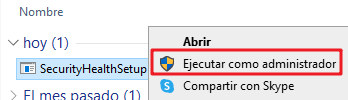
Reiniciar el equipo para aplicar los cambios.
Verificar el funcionamiento: Después de reiniciar, abre Microsoft Defender y verifica si el problema ha sido resuelto.
Crear un punto de restauración: Antes de realizar cualquier cambio importante en tu sistema, es recomendable crear un punto de restauración por si algo sale mal durante el proceso de instalación.
Consultar al soporte técnico: Si, después de realizar estos pasos, el problema no se resuelve, sería aconsejable contactar al soporte técnico de Microsoft o a un profesional para obtener ayuda adicional.
Este proceso debería ayudarte a resolver problemas específicos con la plataforma antimalware de Microsoft Defender, asegurando que tu sistema esté protegido y funcionando correctamente.
Nota
También te interesará: ¿Cómo elegir un software antivirus gratis para pc?En conclusión, el mensaje "El administrador de TI ha limitado el acceso" en Microsoft Defender suele estar vinculado a restricciones de seguridad impuestas en entornos administrados. Si te encuentras con este mensaje en tu dispositivo personal, la descarga y ejecución de la herramienta SecurityHealthSetup es una solución práctica para restaurar los componentes de seguridad de Microsoft Defender y solucionar errores comunes.
Recuerda siempre crear un punto de restauración antes de realizar cambios importantes en el sistema. Si el problema persiste tras estos pasos, considera contactar al soporte técnico de Microsoft para obtener asistencia adicional. Así, podrás asegurar que tu equipo esté protegido y funcionando sin inconvenientes.
1. ¿Es seguro eliminar las restricciones del administrador de TI?
Sí, siempre que tu PC no pertenezca a una red corporativa. Si es un equipo personal, puedes restaurar los permisos sin afectar la seguridad.
2. ¿Qué hago si después de aplicar la solución el error persiste?
En este caso, te recomendamos ejecutar un análisis del sistema, reparar los archivos dañados con comandos como sfc /scannow, o contactar con el soporte técnico de Microsoft.
3. ¿Puede un virus causar el mensaje “El administrador de TI ha limitado el acceso”?
Sí, algunos malware modifican políticas de seguridad para desactivar antivirus. Si sospechas de una infección, realiza un análisis completo con Microsoft Defender o una herramienta antimalware confiable.
4. ¿Qué pasa si ignoro el mensaje y no lo soluciono?
Podrías quedarte sin acceso a funciones críticas de seguridad en Windows 11, lo que aumenta el riesgo de infecciones y vulnerabilidades.
